
Sebenarnya sudah cukup banyak
blog yang mengulas cara memasang tattoo pada foto yang bisa anda temukan
di internet. Tapi sejauh yang saya tahu, tutorial yang mereka berikan
hanya cara bagaimana menggabungkan dan memiringkan gambar tattoo ke kiri
atau ke kanan. Sehingga hasilnya, gambar tattoo tidak benar-benar
terlihat nyata dan bersatu dengan foto orang yang ingin diberi tattoo.
Untuk itu saya mengulas kembali cara
memasang gambar tattoo pada foto dengan teknik yang lebih baik,
sehingga hasilnya lebih terlihat realistik. Berikut ini adalah cara yang
bisa anda pelajari.
Pertama siapkan gambar tattoo dan foto
yang ingin diberi tattoo. Gunakan size image yang cukup tinggi agar
hasilnya baik. Kemudian klik, drag dan drop gambar tattoo ke halaman
gambar foto yang dinginkan. Setelah itu hilangkan background yang ada
pada gambar tattoo.

Lalu
atur posisi gambar tattoo pada lokasi yang diinginkan. Pastikan
posisinya sesuai dengan lokasi pada foto. Jika perlu gunakan Ctrk +
Movetools atau Filter > Liquify > Forward Warp Tools. Harap
diperhatikan, pada proses ini, pastikan anda bekerja pada layer gambar
tattoo ( lihat panah ).

Gunakan
Dodge Tools pada Toolbox anda. Atur range menjadi Shadow dengan nilai
Exposure 50%. Nilai brush bisa anda sesuaikan dengan besar image.
Setelah itu gunakan Dodge Tools pada bagian gambar tattoo yang berada
pada sisi terang kulit tangan pada foto. Tindakan ini akan membuat sisi
kiri gambar tattoo akan menjadi sedikit lebih terang, agar didapat efek
yang selaras sama warna kulit.

Seterusnya,
ganti nilai kepekatan warna gambar tattoo dari 100% menjadi 85%,
tujuannya agar gambar gambar tattoo lebih terlihat menyatu dengan kulit.
Pengaturan ini bisa anda lihat pada gambar ( panah ) berikut ini.

Sekarang
aktifkan kembali Dodge Tools, hanya saja gunakan pada layer gambar
foto. Kemudian gerakkan Tools tersebut sesuai dengan bentuk gambar
tattoo, sehingga didapat efek putih pada batas gambar tattoo. Proses ini
akan memberikan efek timbul pada gambar naga, sehingga terlihat seperti
tattoo asli yang memang terlihat agar timbul pada permukaan kulit.

Sekarang
klik ganda pada layer gambar tattoo pada jendela layer di sisi kanan
windows anda. Berikutnya akan tampil jendela Layer Style. Lalu aktifkan
Bevel and Emboss dengan Style Emboss, Depth 80-85, Shading Angle -16 dan
Opacity 62. Proses ini akan menambah kuat kesan timbul pada gambar
tattoo.

Jika semua tahap di atas sudah dilakukan dengan benar, maka hasilnya bisa anda lihat seperti pada gambar berikut ini.

Demikian
tutotial singkat cara membuat tattoo dengan photoshop. Teknik ini tentu
bisa anda kembangkan lebih jauh lagi, dan untuk keperluan desain anda
lainnya.
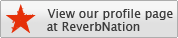
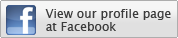
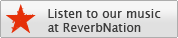
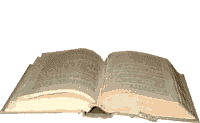



































0 komentar:
Posting Komentar